ImElfin Blu-ray Creator 1.3.0.1 Phần mềm ghi đĩa Blu-ray
ImElfin Blu-ray Creator là một phần mềm chuyên nghiệp cung cấp cho người dùng một cách dễ dàng để tạo ra đĩa Blu-ray có chất lượng cao từ tất cả định dạng video.
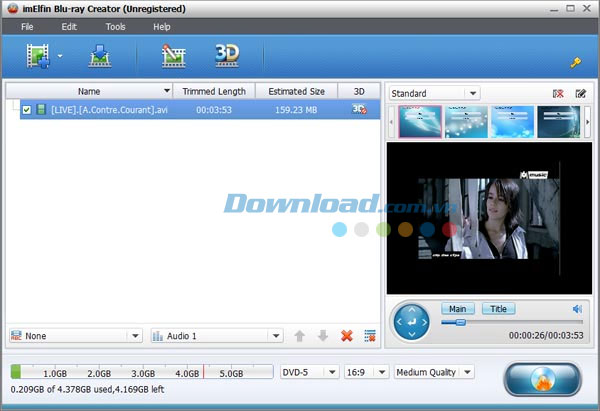
Một số tính năng đáng chú ý của phần mềm:
Ghi video sang Blu-ray
Tạo đĩa Blu-ray
Ghi bất kỳ video nào sang đĩa Blu-ray (BD-R, BD-RE, BD-25, BD-50) và AVCHD DVD (bao gồm cả DVD-5 và DVD-9).
Tạo BDMV và AVCHD ISO
Với phần mềm này, người dùng sẽ dễ dàng tạo ra tập tin ảnh BDMV ISO và AVCHD ISO nếu muốn.
Xử lý tất cả các loại video
Hỗ trợ các định dạng video từ máy quay HD, chẳng hạn như: M2TS, MTS, TS. Bên cạnh đó, nó cũng cho phép ghi Blu-ray từ các định dạng sau: AVI, MP4, MKV, DV, MPEG, QuickTime Video (MOV, QT), RM, RMVB, DivX, H.264/AVC, XviD, WMV, ASF, DAT, FLV, VOB, 3GP, vv.
Ngoài ra, người dùng có thể sử dụng trình chỉnh sửa video được tích hợp để thực hiện các thao tác sau: trim, cắt, thêm hình mờ/hiệu ứng, điều chỉnh âm lượng hay thay thế âm thanh.
Cung cấp nhiều mẫu trình đơn phong phú
Cung cấp nhiều mẫu menu cho Blu-ray
Rất nhiều mẫu menu phong phú được cung cấp cho phim Blu-ray. Hãy tùy chỉnh một trình đơn đặc biệt nếu cần thiết. Thiết kế trình đơn, nhạc/ảnh nền, nút bấm, chú thích, vv của riêng bạn.
Cá nhân hóa đĩa Blu-ray
Cắt khung hình video để tương thích với màn hình HD. Thêm hình mờ ảnh hoặc văn bản, phụ đề và nhạc nền để cá nhân hóa bộ phim Blu-ray của mình. Bên cạnh đó, nếu muốn hãy điều chỉnh độ bão hòa, độ tương phản và độ sáng của video. Trim đoạn video để loại bỏ những phần quảng cáo hay khu vực không mong muốn một cách dễ dàng.
Xem trước video Blu-ray trong thời gian thực
Xem trước video trong thời gian thực
Bạn có thể xem trước video bằng cách sử dụng trình phát media được tích hợp sẵn. Hãy kiểm tra xem nội dung và thiết kế có đáp ứng với những gì mà bạn mong muốn không.
Giám sát quá trình chuyển đổi
Giám sát quá trình chuyển đổi một cách thuận tiện theo thông tin được cung cấp. Ngoài ra, bạn có thể xem trước toàn bộ quá trình trong thời gian thực.
Chụp lại những khoảnh khắc tuyệt vời
Chụp lại hình ảnh yêu thích trong khi xem trước và lưu chúng dưới các định dạng sau: JPG, PNG và BMP.
Hỗ trợ ghi video sang đĩa Blu-ray 3D
Hỗ trợ các hiệu ứng 3D
Ghi video sang đĩa Blu-ray 3D một cách dễ dàng và cùng tận hưởng những thì giờ xem phim dễ chịu, thoải mái.
Cung cấp nhiều hiệu ứng 3D linh hoạt
Hãy lựa chọn một hiệu ứng 3D từ các chế độ được cung cấp như: Red/Cyan, Red/Green, Red/Blue, Blue/Yellow, Interleaved và Side by Side. Sau đó, điều chỉnh độ sâu 3D và bạn sẽ thấy quá trình tạo phim 3D chưa bao giờ dễ dàng hơn thế.
Dễ sử dụng
Thao tác đơn giản
Ghi bất kỳ video nào sang đĩa BD chỉ với vài cú nhấp chuột. Thêm vài cú click để giúp bạn tạo ra một bộ phim chuyên nghiệp. Đây thực sự là giải pháp tạo đĩa Blu-ray dễ dàng nhất cho PC của bạn.
Chuyển đổi và ghi đĩa nhanh chóng
Với phần mềm này, bạn có thể chuyển đổi và ghi video sang phim Blu-ray JD với tốc độ nhanh chóng nhờ công nghệ CPU đa lõi, hãy tạo đĩa Blu-ray trên PC một cách trơn tru.
Cung cấp nhiều skin và hỗ trợ nhiều ngôn ngữ
Hãy tùy chỉnh skin cho chương trình một cách thoải mái. Bên cạnh đó, chương trình cũng hỗ trợ nhiều ngôn ngữ, bao gồm: Tiếng Anh, Đức, Pháp, Trung, Nhật, vv.
Yêu cầu hệ thống:
- Loại chip xử lý: Intel hoặc AMD
- Tốc độ xử lý: 1 GHz
- Dung lượng bộ nhớ RAM: 512 MB
- Dung lượng ổ cứng trống: 25 GB (Blu-ray), 5 GB (DVD)
- Card đồ họa: NVIDIA GeForce GTX 260
- Một ổ đĩa Blu-ray
- Kết nối Internet
Các bước hướng dẫn sử dụng:
Phần I: Cách ghi đĩa Blu-ray
Giờ đây, bạn có thể ghi phim Blu-ray được tải về để phát lại trên HDTV hoặc trình phát DVD di động. Dưới đây là một số bước đơn giản để ghi bất kỳ video nào (bao gồm cả video HD) ở định dạng AVI, MKV, WMV, MP4 và nhiều hơn nữa sang đĩa DVD.
Bước 1: Tải tập tin video
Khi bạn hoàn tất quá trình cài đặt, hãy mở chương trình. Nhấn nút “Add Video Files” để thêm video hoặc chỉ cần kéo và thả video trực tiếp vào trong cửa sổ chính để thao tác thêm.
Bước 2: Cài đặt tác vụ ghi đĩa
Nhấn tab "Burn to Blu-ray" và thiết lập một vài thông tin. Ở bước này, hãy lựa chọn ghi video sang đĩa Blu-ray và vị trí để lưu tập tin đầu ra. Sau đó, chọn tiêu chuẩn TV phù hợp và kích thước video.
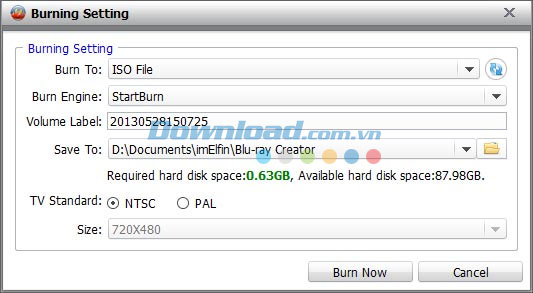
Bước 3: Bắt đầu ghi đĩa
Khi mọi thứ đã hoàn tất, hãy nhấn "Burn" để lựa chọn định dạng và vị trí cho file đầu ra. Sau đó, nhấn "Start" và chương trình sẽ bắt đầu ghi đĩa Blu-ray cho bạn.
Phần II: Cách chỉnh sửa phim Blu-ray
Bước 1: Chuyển video 2D sang 3D
Phần mềm này hỗ trợ người dùng chuyển đổi và ghi video 2D sang 3D nhờ sử dụng 6 hiệu ứng 3D khác nhau, bao gồm: Red/Cyan, Red/Blue, Red/Green, Blue/Yellow, Interleaved, Side by Side.
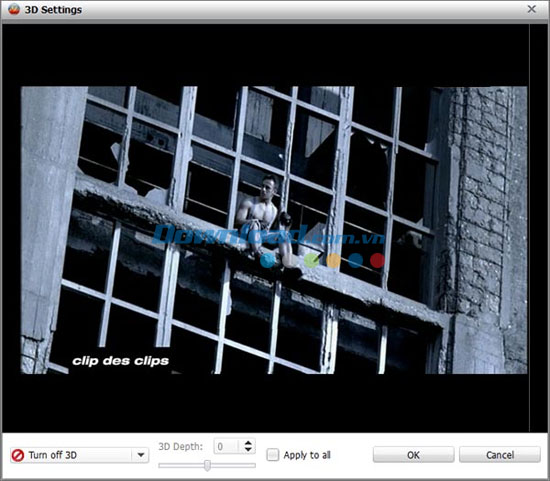
Bước 2: Chỉnh sửa video và trình chiếu ảnh
Nhấn nút "Edit" để hiển thị cửa sổ chỉnh sửa. Giờ đây, bạn có thể cắt, trim, thêm hình mờ, chèn phụ đề hoặc điều chỉnh hiệu ứng video khi muốn cá nhân hóa phim Blu-ray của mình.
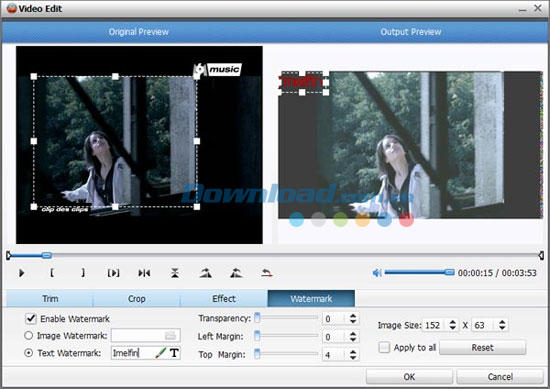
Bé Ngoan



























